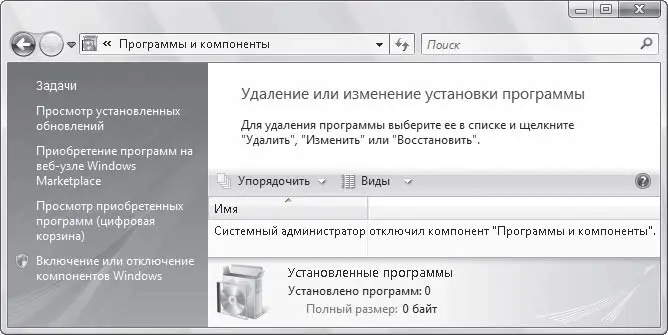Windows Registry Editor Version 5.00
[HKEY_CURRENT_USER\Software\Microsoft\Windows\CurrentVersion\Policies\Programs]
"NoProgramsCPL"=dword:00000001
Теперь в окне Программы и компоненты будет отображаться только информация о том, что удаление программ и обновлений запрещено (рис. 2.27).
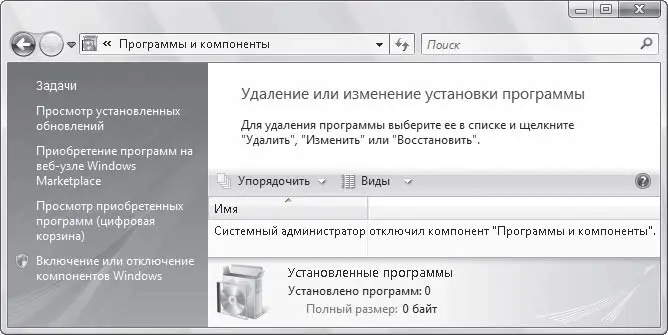
Рис. 2.27. Результат запрета установки и удаления программ
Чтобы вернуться к исходному состоянию, необходимо либо присвоить параметру NoProgramsCPL значение 0, либо удалить его из реестра. Все изменения вступают в силу после перезагрузки компьютера.
Примечание
Вы можете также воспользоваться возможностью программы Редактор реестра и отредактировать права доступа к ветвям реестра. Список программ, используемый для построения окна Программы и компоненты, находится в ветви реестра HKEY_LOCAL_MACHINE\SOFTWARE\Microsoft\Windows\CurrentVersion\Uninstall. Если вы запретите чтение этой ветви для данного пользователя (или для системы), то список установленных программ и обновлений для него окажется пустым.
Далее рассмотрим несколько трюков, которые позволяют управлять отображением некоторых элементов окна Программы и компоненты.
Изменение или удаление программ
Для скрытия вкладки Удаление программы нужно в разделе реестра HKEY_CURRENT_USER\Software\Microsoft\Windows\CurrentVersion\Policies создать подраздел Programs, затем включить в него REG_DWORD-параметр NoProgramsAndFeatures, которому следует присвоить значение 1. Соответствующий REG-файл будет выглядеть следующим образом (путь к файлу на компакт-диске – Файлы реестра\Интерфейс\InterNoRemPage.reg):
Windows Registry Editor Version 5.00
[HKEY_CURRENT_USER\Software\Microsoft\Windows\CurrentVersion\Policies\Programs]
"NoProgramsAndFeatures"=dword:00000001
Для возврата в исходное состояние нужно либо удалить из реестра параметр NoProgramsAndFeatures, либо присвоить ему значение 0. Перезагрузка компьютера после внесения изменений не требуется.
Опубликованные программы
Чтобы запретить доступ к опубликованным для установки администратором программам, нужно в разделе реестра HKEY_CURRENT_USER\Software\Microsoft\Windows\CurrentVersion\Policies создать подраздел Programs, затем включить в него REG_DWORD-параметр NoGetPrograms, которому следует присвоить значение 1. Соответствующий REG-файл будет выглядеть следующим образом (путь к файлу на компакт-диске – Файлы реестра\Интерфейс\InterNoPubPage.reg):
Windows Registry Editor Version 5.00
[HKEY_CURRENT_USER\Software\Microsoft\Windows\CurrentVersion\Policies\Programs]
"NoGetPrograms"=dword:00000001
Для возврата в исходное состояние нужно либо удалить из реестра параметр NoGetPrograms, либо присвоить ему значение 0. Перезагрузка компьютера после внесения изменений не требуется.
Удаление обновлений
Для скрытия вкладки Просмотр установленных обновлений нужно в разделе реестра HKEY_CURRENT_USER\Software\Microsoft\Windows\CurrentVersion\Policies создать подраздел Programs, затем включить в него REG_DWORD-параметр NoInstalledUpdates, которому следует присвоить значение 1. Соответствующий REG-файл будет выглядеть следующим образом (путь к файлу на компакт-диске – Файлы реестра\Интерфейс\InterNoRemPathPage.reg):
Windows Registry Editor Version 5.00
[HKEY_CURRENT_USER\Software\Microsoft\Windows\CurrentVersion\Policies\Programs]
"NoInstalledUpdates"=dword:00000001
Для возврата в исходное состояние нужно либо удалить из реестра параметр NoInstalledUpdates, либо присвоить ему значение 0. Перезагрузка компьютера после внесения изменений не требуется.
Установка компонентов Windows
Если необходимо в окне Программы и компоненты скрыть вкладку Включение или отключение компонентов Windows, следует в разделе HKEY_CURRENT_USER\Software\Microsoft\Windows\CurrentVersion\Policies\Programs создать REG_DWORD-параметр NoWindowsFeatures и присвоить ему значение 1. Ниже приведен текст соответствующего REG-файла (расположение файла на компакт-диске – Файлы реестра\Интерфейс\InterNoWindSetPage.reg).
Windows Registry Editor Version 5.00
[HKEY_CURRENT_USER\Software\Microsoft\Windows\CurrentVersion\Policies\Programs]
"NoWindowsFeatures"=dword:00000001
Чтобы вновь включить отображение вкладки Включение или отключение компонентов Windows, следует удалить этот параметр из реестра или присвоить ему значение 0. Результат произведенных изменений можно увидеть без перезагрузки компьютера.
Выбор программ по умолчанию
Чтобы запретить доступ к программам и параметрам по умолчанию, необходимо в разделе реестра HKEY_CURRENT_USER\Software\Microsoft\Windows\CurrentVersion\Policies\Programs создать REG_DWORD-параметр NoDefaultPrograms и присвоить ему значение 1. Ниже приведен соответствующий REG-файл (расположение на компакт-диске – Файлы реестра\Интерфейс\InterNoChProgPage.reg).
Windows Registry Editor Version 5.00
[HKEY_CURRENT_USER\Software\Microsoft\Windows\CurrentVersion\Policies\Programs]
"NoDefaultPrograms"=dword:00000001
Читать дальше
Конец ознакомительного отрывка
Купить книгу